На ноутбуке или в ноутбуке как правильно
Привет Пикабу! Мифы вы любите больше всего, поэтому мы подготовили для вас новый материал и в этот раз на тему ноутбуков!
Как всегда, текстовая версия - под видео!
Миф №1. Игровых ноутбуков не бывает.
До сих пор при мысли об играх достаточное количество пользователей думают о стационарных ПК или же консолях, а ноутбуки — это так, максимум в доту сыграть. Однако на деле это уже как минимум три года не так. Почему именно такой срок? Да потому что 3 года назад, с выходом видеокарт GTX 1000 серии, Nvidia решила ставить одинаковые видеочипы что в ноутбуки, что в дискретные видеокарты — разница заключается лишь в частотах. Так что ноутбук с GTX 1080 и даже RTX 2080 — вполне себе реальность, пусть и достаточно дорогая.
Конечно, на деле из-за более низких частот какая-то часть производительности теряется, но все еще мобильная RTX 2080 будет быстрее десктопной RTX 2070, так что игры в FHD и даже в 2К на максимальных настройках графики на ноутбуках вполне возможны.

Миф №2. Если ноутбук долго используется от сети, то аккумулятор лучше вынуть или отключить.
Еще один закоренелый миф — дескать, при 100% заряда аккумуляторы быстро деградируют. На деле литиевые аккумуляторы не любят две вещи: это или перезаряд — но его не будет, так как все батареи имеют встроенные контроллеры, или глубокий разряд — слишком сильное снижение напряжения, чего опять же не допустит контроллер.

Использование при 100% заряда аккумулятору не навредит, однако раз в месяц имеет смысл полностью разрядить и зарядить его, дабы откалибровать этот самый контроллер. К тому же, вынимая аккумулятор или отключая его, вы по своей сути превращаете ноутбук в стационарный ПК и теряете его преимущества: например, если внезапно выключат свет, вы просто потеряете все несохраненные данные.
Миф №3. Ноутбук перегревается? Купите охлаждающую подставку.
Процессоры и видеокарты в ноутбуках сами по себе греются сильнее, чем в ПК — сказываются меньшие размеры корпуса и более простые системы охлаждения. Поэтому неудивительно, что через год-другой работы многие замечают, что температуры становятся уже критично высокими, а шум кулеров — слишком громким.

И тут некоторые пользователи делают фатальную ошибку: они идут и покупают охлаждающую подставку. В итоге шум от возросшего количества вентиляторов становится еще громче, а эффект… обычно околонулевой, теряется максимум 1-3 градуса.

Почему так? Да потому что принцип работы систем охлаждения в ноутбуках в основном таков: через отверстия в нижней крышке холодный воздух проникает внутрь корпуса, там его захватывают вентиляторы и пропускают через радиаторы, тем самым охлаждая их.
Однако если сами радиаторы забиты пылью, то увеличение потока холодного воздуха — а именно это делает охлаждающая подставка — практически не поможет.

И уж тем более она не поможет, если подсохла термопаста на CPU и GPU. Так что если ваш ноутбук стал сильно греться — не тратьте деньги на охлаждающую подставку, лучше обслужите девайс, ибо это поможет гарантированно.
Миф №4. Мощные ноутбуки имеют слабую автономность.
Действительно, раньше так и было, и многие игровые монстры работали от силы пару часов даже при невысоких нагрузках. Однако все изменилось: современные процессоры от Intel и AMD без нагрузки способны сбрасывать частоту до 800 МГц, потребляя при этом минимум энергии. А благодаря технологии Nvidia Optimus отключается дискретная видеокарта, когда она не нужна — ведь интегрированной графики более чем хватает для комфортного серфинга в интернете и просмотра фильмов.

В итоге тот же Acer ConceptD, оснащенный мощным 6-ядерным Core i7 и неплохой RTX 2060 вкупе с аккумулятором на 108 Втч, способен проработать порядка 7-8 часов при невысокой нагрузке — этого вполне хватит на рабочий день и позволит не брать с собой зарядку.
Миф №5. Игровые ноутбуки — это всегда чемоданы с весом под 5 кг.
Действительно, большинство мощных ноутбуков с топовыми процессорами и видеокартами сложно назвать компактными: они весят несколько килограмм, имеют толщину с хорошую энциклопедию и влезут далеко не в каждую сумку. Но стоит понимать, что прогресс не стоит на месте, и системы охлаждения постоянно развиваются. К тому же производители процессоров и видеокарт быстро поняли, что потеряв буквально 10-15% производительности можно снизить теплопакет зачастую на треть.

Как итог — в продаже есть такие модели, как ASUS Zephyrus, где в корпусе толщиной всего 19 мм уживаются вместе 6-ядерный Core i7 и RTX 2070. Конечно, у них несколько порезаны частоты, но все еще поиграть в FHD на высоких и ультра настройках графики на таком ноутбуке можно абсолютно без проблем.
Миф №6. Производительность игрового ноутбука никак нельзя увеличить.
Казалось бы, это действительно так: что процессор, что видеокарта распаяны на материнской плате и их замена невозможна, есть китайские модели где используют десктопный CPU о которых мы уже рассказывали, но в основном замена не возможна. Однако на деле стоит понимать, что запрета на разгон GPU нет вообще: вы вполне можете поставить тот же MSI Afterburner и крутить ползунки в большую сторону.

Миф №7. Топовый ноутбук должен быть с разрешением экрана в 2К или 4К.

Во-вторых, чем выше разрешение, тем выше нагрузка на видеокарту и тем больше энергии требует матрица — а это, в свою очередь, приводит к падению времени автономной работы, причем зачастую на существенные 20-30%, если сравнивать одинаковую модель в версиях с 4К и FHD. К тому же версия с 4К будет ощутимо дороже — еще одна причина отказаться от нее.

В-третьих, на высоких настройках графики с 4К справится разве что RTX 2080, но самое главное, что в играх на диагонали в 15-17'' вы практически не увидите разницу между таким гигантским разрешением и обычным FHD. А с учетом того, что в 1080р комфортно поиграть можно уже на GTX 1660, а RTX 2080 на нем будет выдавать под сотню fps даже в тяжелых новинках — про сверхвысокие разрешения экранов в ноутбуках лучше забыть.
Миф №8. Тачпады ноутбуков на Windows ужасны, придется носить с собой мышь.
Это уже давно не так, и даже в игровых ноутбуках, в которых тачпады для галочки, они все еще имеют достаточно большие размеры и поддерживают жесты.

А уж если брать ультрабуки, то они почти все поголовно имеют так называемую высокоточную сенсорную панель, позволяющую проводить жесты хоть 4-мя пальцами и без проблем отказаться от мыши в большинстве повседневных задач.
Миф №9. Компьютер можно сделать максимально тихим, а вот ноутбуки всегда шумят.
Действительно, лет эдак 10 назад, когда процессоры не имели полноценных энергосберегающих функций, вентиляторы в ноутбуках всегда вращались и временами мешали работать. Однако, как мы уже рассказали выше, современные процессоры от Intel и AMD могут быть крайне экономичными при низкой нагрузке, потребляя всего несколько ватт — это позволило многим производителям ультрабуков снижать обороты вентиляторов в повседневных задачах до неслышного нашему уху уровня или вовсе отключать их.

Более того — в игровых ноутбуках зачастую есть предустановленные утилиты для тонкой настройки системы, и там зачастую есть профили для вентиляторов, которые помогут сделать ноутбук тихим, когда это нужно, и, наоборот, громким, но быстрым в играх. Ну и на крайний случай есть универсальные утилиты типа Notebook Fan Contol, в которых есть профили для множества ноутбуков, с помощью которых можно настроить работу системы охлаждения на свой вкус. Так что, как и ПК, современные ноутбуки можно сделать тихими.
Миф №10. Игровые ноутбуки хороши тем, что позволят поиграть в дороге.
Удивительно, но вот это как раз не так. Да, вы могли ожидать, что после покупки топового ноутбука сможете играть на нем в дороге или на природе, однако реальность сурова: времени автономной работы вам хватит лишь на один матч в CS: GO, а производительность будет посредственная.

Причины этому просты и очевидны: топовые CPU и GPU вполне могут потреблять свыше пары сотни ватт, а вот впихнуть даже в достаточно крупный ноутбук аккумулятор свыше 100-120 Вт — уже проблема. Поэтому реальное время работы в играх редко превышает один час. И снижение производительность сделано ровно для этого же: если никак не ограничивать процессор и видеокарту, то они вполне способны разрядить батарею за полчаса — а ей такой быстрый разряд отнюдь не полезен.
Вот и получается, что на самом деле игровым ноутбук становится, только будучи подключенным к розетке. При питании от аккумулятора это скорее мультимедийное, чем игровое решение. Как видите, мифов про современные ноутбуки хватает. Знаете какие-нибудь еще? Пишите об этом в комментариях.
Специально для Пикабу
короче куча воды и ничего по сути + половина "мифов", (я бы назвал это недостатком все же) подтверждается самим ТС
Пыль - да, враг номер один.
Может, подскажет кто.Хочу ноут для возможности удаленного подключения к стационарному пк (решать рабочие вопросы), серфинг, кинцо, старенькие игры типа героев-3. Из нового был бы рад возможности сыграть в mount and blade 2. Но она еще не вышла, системных точных нет.
Посоветуете что? У меня ноут весит 2,4 кг, его не особо хочется возить с собой, только если надо работать там где нет железа. Вывод такой что ноут, как правило, стоит дома на столе, а не путешествует в метро или самолете, чтоб поиграл владелец. А если нет разницы, то зачем платить больше? Про разгон ноута) , все равно что про разгон муфельной печи, где-то рядом.
я знаю ноутбук из первого фото, на данный момент он держит первенство по производительности среди ноутбуков
По большей части это правда, но вот относится это к ноутам ценой от 80тыс и выше. А если брать игровые ноуты, то от 100тыс. Все, что дешевле сделано из дерьмопластика, а следовательно греется, тротлит, шумит вентилями даже в сёрфинге интернетов и тд. Так что имея такой бюджет я бы собрал средненький пека и купил ещё простенький бюджетный ультрабук и юзал каждый девайс для своих задач
@moderator, по ссылке внизу поста ведутся продажи. Я уже несколько раз призывал на подобные нарушения со стороны ТСа.
У нас ещё обед

На волне

Токсичная реклама по ТВ
Я чёт только сейчас заметил, насколько токсичная реклама какой-то фигни от простатита крутится по ТВ.
По сюжету какой-то мужик идёт в туалет в который раз, а какая-то его коллега обсуждает это с кем-то, типа "оо, третий раз уже". Бля, сиди работай, хуй ли ты считаешь, кто сколько раз в туалет сходил.
Эта попытка надовить на тревожность "а вдруг это кто-то заметит" и возвести ее в "это точно все видят и даже обсуждают за спиной" просто бесит. И это бесит это - человека, который пока далёк от этого. Хз что чувствуют люди, для которых это реально проблема

Эти на дорогах

Плотность белочки найдите в таблице
С прошедшим днем преподавателя высшей школы. Оказывается и такое бывает.


Дрова

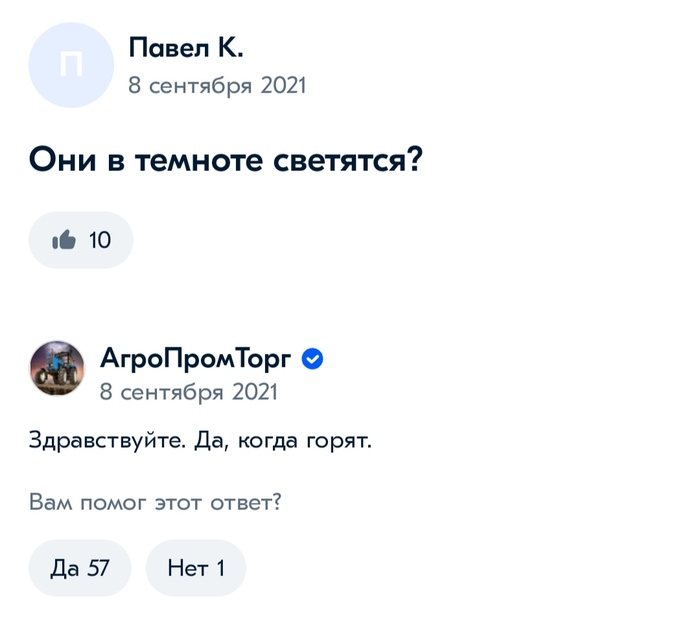

Обвинительный приговор по делу «Зимней вишни»
Доходчиво
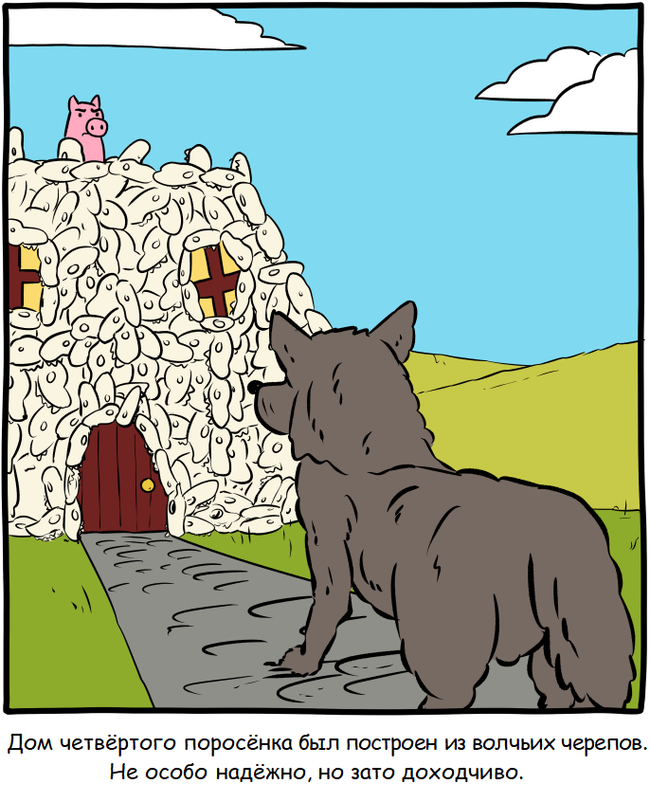
Минутка здравого смысла
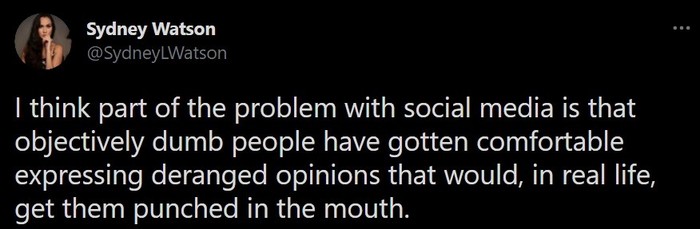
Я считаю, часть пробемы с социальными сетями это то, что обьективно тупым людям стало легко и просто выражать неадекватные мнения, за которые в реальной жизни, им бы дали по лицу.
Дружба vs отношения



Когда ульта накастована

-Есть в зале врач? -Да. -Коллега, что за чушь нам показывают?

Лицо без национальности
В Краснодаре шизик подкрался сзади и втихую ударил охранника ножом в шею из-за того, что его не пропустили в местный клуб.
Мужчину прооперировали, жить будет
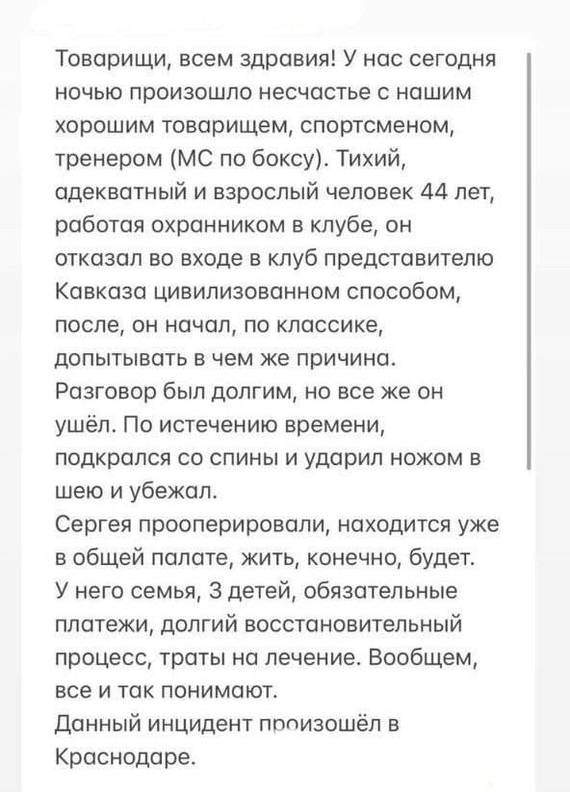
Ответ на пост «Гвоздь»
С моей одногруппницей случилась беда, её на полном ходу сбил большой внедорожник. Обе ноги сломаны, обе руки сломаны, перелом позновочника в поясничном отделе, открытая черепно-мозговая травма. 3 недели в коме на гране жизни и смерти. Прогноз врачей, чуда не ждите, всю жизнь будет овощем. Девчонке 17 лет, вся жизнь впереди, и всё перечеркнуто вмиг.
В ноги и руки вставили спицы, для фиксации костей, левая нога стала короче правой. Пришла в себя, никого не помнит, себя не знает, разговаривает с трудом. Болше мычит, или экает. Хочет что-то сказать, рукой машет, и э-э-э!
Мама одногруппници не слушая врачей, которые советовали отстать от дочери, так как ей уже не помочь, мозг повреждён, и теперь она инвалид на всю жизнь, возила её по врачам, потратила кучу денег.
Сначала поставила дочь, на ноги, она начала сама ходить, сильно хромая но сама. Постепенно она начала вспоминать свою прошлую жизнь, но речь пропала полностью, ей показывали фотографии друзей, одногруппников, она показывала на человека пальцем и кивала, мол да, этого я знаю. Первыми она вспомнила нас своих подруг, меня и ещё одну девчонку с нашей группы. Как рассказывала мама одногруппници, вспомнив меня сразу начала улыбаться и смеяться, это видимо потому что, каждый раз приходя на пары, она садилась со мной, и мы всё время над чем-нибудь смеялись.
За 2 года девушка, пришла в себя, вернулась речь, в глазах появилась осмыленность, а то сидела и смотрела бесммысленным взглядом на всех. Врачи говорили, будет овощ, а она встала и ходит, врачи говорили будет дурочкой на всю жизнь, а она получила уже второе высшее образование. Сейчас, в этой красивой, уверенной себе женщине, ничто не напоминает о той аварии, кроме ортопедической обуви, ведь одна нога, короче другой. Она с огромной благодарностью вспоминает свою покойную мать, которая в буквальном смысле вытащила её, и подарила новую жизнь.
Привет! Меня зовут Лампобот, я компьютерная программа, которая помогает делать Карту слов. Я отлично умею считать, но пока плохо понимаю, как устроен ваш мир. Помоги мне разобраться!
Спасибо! Я стал чуточку лучше понимать мир эмоций.
Вопрос: фунтик — это что-то нейтральное, положительное или отрицательное?
Ассоциации к слову «ноутбук»
Синонимы к слову «ноутбук»
Предложения со словом «ноутбук»
- Экран ноутбука станет белым, символизируя чистый лист бумаги, на котором вы можете написать всё, что вам угодно. Создайте любой текст.
Сочетаемость слова «ноутбук»
Каким бывает «ноутбук»
Значение слова «ноутбук»
Ноутбук (англ. notebook — блокнот, портативный ПК) — переносной персональный компьютер, в корпусе которого объединены типичные компоненты ПК, включая дисплей, клавиатуру и устройство указания (обычно сенсорная панель, или тачпад), а также аккумуляторные батареи. Ноутбуки отличаются небольшими размерами и весом, время автономной работы ноутбуков изменяется в пределах от 2 до 15 часов. (Википедия)
Дополнительно
Значение слова «ноутбук»
Ноутбук (англ. notebook — блокнот, портативный ПК) — переносной персональный компьютер, в корпусе которого объединены типичные компоненты ПК, включая дисплей, клавиатуру и устройство указания (обычно сенсорная панель, или тачпад), а также аккумуляторные батареи. Ноутбуки отличаются небольшими размерами и весом, время автономной работы ноутбуков изменяется в пределах от 2 до 15 часов.
Предложения со словом «ноутбук»
Экран ноутбука станет белым, символизируя чистый лист бумаги, на котором вы можете написать всё, что вам угодно. Создайте любой текст.
Открыв ноутбук, она с замиранием сердца посмотрела на значок почты – там мигал белый конверт.
Папа включил ноутбук и работал до тех пор, пока на втором этаже не начали срабатывать будильники.

Мы уже привыкли, что вся актуальная портативная техника интуитивна и ей может пользоваться почти любой человек, причём без особой подготовки. Однако всё же есть определённые правила, о которых не все задумываются.
Почему это важно? Во-первых, неправильные хранение или эксплуатация устройства приводят к потере гарантии производителя. Во-вторых, результатом неосмотрительности или незнания владельца может стать поломка девайса и последующий дорогостоящий ремонт в сервис-центре или вынужденная покупка нового.
Чтобы избежать столь печальной участи, лучше заранее узнать, как правильно пользоваться ноутбуком.
1. Условия эксплуатации и хранения
Пользоваться ноутбуком допустимо только в условиях, рекомендованных производителем (соответствующие температура эксплуатации, температура хранения, относительная влажность, высота над уровнем моря и т.п.). Все они описаны в специальном буклете, включенном в комплект поставки устройства, или в PDF-файле, который всегда можно скачать.
2. Жидкости и сырость
Влага – едва ли не главный и самый распространенный враг лэптопа. Не рекомендуется использовать ноутбук в сырых помещениях, вблизи источников влаги. Исключение – защищенные ноутбуки, предназначенные для эксплуатации в "полевых" условиях.
3. Адаптер питания
Прежде чем подключать адаптер в розетку питания, необходимо убедиться, что сетевой штекер плотно подключён к адаптеру питания. Лучше использовать комплектный или совместимый адаптер питания (желательно от того же производителя). Во время работы адаптер питания может значительно нагреваться, и это нормально.

Необходимо отсоединить адаптер питания, все кабели и аккумулятор, если:
- собираетесь вскрыть корпус для замены оперативной памяти или накопителя либо чистки корпуса,
- чистите экран,
- влажность воздуха очень высокая (не говоря уж про дождь, когда вы работаете на улице),
- на ноутбук пролилась жидкость.
Не стоит рисковать и продолжать использовать зарядку с поврежденным кабелем или сетевым штекером.
4. Включение ноутбука
Вы, возможно, удивитесь, но включить ноутбук можно разными способами. Единственный верный из них - нажатие кнопки включения. Если вы ищете в Сети какой-то альтернативный способ, значит пора нести ноутбук в сервис-центр.

Включать ноутбук рекомендуется, только если все компоненты лэптопа корректно установлены и работают, в противном случае велика вероятность, что ноутбук выйдет из строя. Например, неподключенный вентилятор может привести к критическому перегреву процессора.
5. Выключение ноутбука
Все ноутбуки рассчитаны на круглосуточную работу при условии соблюдения правил эксплуатации. Но следует помнить, что неправильное выключение ноутбука может привести к его неработоспособности.

Если пришлось завершить работу ноутбука принудительно (длительным нажатием кнопки включения или отключением аккумулятора), при следующем включении необходимо выполнить проверку системных файлов Windows.
Обязательно делайте резервные копии системы на регулярной основе, используя внешний жёсткий диск или "облако". Это позволит сохранить данные в случае критического повреждения операционной системы или накопителя.
6. Ноутбук в работе: советы
Рекомендуется поместить ноутбук на плоскую устойчивую рабочую поверхность (стол или специальная подставка), при этом избегайте мягких поверхностей – это может затруднить прохождение воздуха через вентиляционные отверстия, а ведь лэптопу нужно достаточное количество воздуха для собственного охлаждения. Во время работы некоторые части корпуса ноутбука могут значительно нагреваться, и это не всегда следствие неисправности.

7. Использование разъёмов и портов
Подсоединяя к ноутбуку внешние устройства (флешки, HDD, гарнитуры и т.д.), заранее убедитесь, что разъём соответствует порту, в нём нет посторонних предметов или грязи, и они правильно расположены друг относительно друга. Не давите с силой: если разъем подходит к порту, он войдет легко.

Перед отсоединением девайсов от ноутбука необходимо убедиться, что оно поддерживает "горячую замену", т.е. его можно подсоединять и отсоединять без выключения питания ноутбука. В противном случае лучше предварительно выключить лэптоп.
8. Использование DVD-привода
Оптические носители, встраиваемые в ноутбуки, сейчас редко встречаются. Тем не менее, они всё ещё живы и бывают двух типов в зависимости от способа загрузки диска: вертикальная (обычная) или фронтальная (щелевая). Попытка помещения в них дисков нестандартной формы может привести к повреждению оптического носителя, будьте внимательны.
9. Уход за аккумулятором ноутбука
В случае с литий-ионными (Li-Ion) или литий-полимерными (Li-Polymer) батареями полезно активировать режим "сохранение аккумулятора". Соответствующее ПО, как правило, предустанавливается на ноутбук либо доступно для скачивания на официальном сайте производителя. Примеры такого программного обеспечения: Vantage (Lenovo), Dragon Center (MSI), My ASUS (ASUS) и HP Support Assistant (HP).

При выключении функции "сохранения аккумулятора" ноутбук можно держать подключённым к сети достаточно продолжительное время.
В случае отсутствия подобной функции при повседневном использовании ноутбука его батарею лучше не заряжать более, чем на 60%.
Правильный подход позволяет сократить износ аккумулятора, вызванный регулярными зарядками и разрядками, избежать скорого уменьшения изначальной ёмкости аккумулятора и – как следствие – времени автономной работы ноутбука.
Важно: не используйте ноутбук, если батарея "вздулась". Это может привести к фатальной поломке.
10. Обращение с другими компонентами ноутбука
В случае повреждения дисплея, тачпада, корпуса, батареи или адаптера питания не рекомендуется включать ноутбук, пока он не будет отремонтирован в авторизованном сервисном центре производителя.
11. Транспортировка ноутбука
Самая большая ошибка при переноске ноутбука – поместить его в одно отделение сумки, рюкзака или портфеля вместе с жидкостями, едой, а также другими предметами, особенно тяжёлыми, твёрдыми, с острыми частями и т.п. Так, например, безобидная ручка, застряв между клавиатурой и дисплеем, может серьёзно повредить экран лэптопа.

Не рекомендуется переносить ноутбук в режиме "сон", если в нём установлен HDD-диск. В жёстком диске есть механические элементы, которые не любят вибрацию. Тряска может вызвать преждевременный выход накопителя из строя, а терять бесценные фото из отпуска или рабочие документы всегда обидно и неприятно. Поэтому перед тем, как уложить ноутбук в рюкзак, выключите его полностью ("Завершение работы" или режим "Гибернация").
12. Уход за ноутбуком
Для чистки поверхностей ноутбука и его экрана необходимо, прежде всего, его выключить и отсоединить адаптер питания. Правильное средство ухода за ноутбуком - мягкая, увлажнённая специальными средствами ткань без ворсинок. Не применяйте аэрозольные спреи, растворители или абразивные материалы – они могут повредить покрытие. Протирая дисплей, не распыляйте жидкость для очистки непосредственно на него.

13. Как НЕ надо пользоваться ноутбуком
Привычки и натура хозяина ноутбука тоже могут стать причинами неисправности устройства. Чаще всего речь идет о пролитых на клавиатуру газировке, чае, кофе, соке, воде с газом или без (нужное подчеркнуть). Если лэптоп не сертифицирован как "защищённый" и пригодный для "полевых условий", жидкость через клавиатуру неизбежно попадает на материнскую плату, вызывая повреждение компонентов, и может стать причиной полного выхода из строя ноутбука вплоть до неремонтопригодности.

Что делать, если залил ноутбук? Во-первых, сразу полностью выключить его и, по возможности, разобрать, чтобы отключить от платы аккумулятор и батарейку BIOS (если такая есть). После этого надо перевернуть ноутбук клавиатурой вниз и приступить к поиску сервис-центра, готового взять ваш ноут на диагностику и последующий ремонт (если он будет необходим).
Вызвать повреждение может не только серьёзное залитие, но и любое попадание влаги в гнездо зарядки, порты или на адаптер питания. В этом случае выключите лэптоп, отключите аккумулятор и протрите всё насухо, либо дождитесь, когда всё высохнет само.
Это же касается и приёма пищи над ноутбуком. Крошки забиваются под клавиши, в результате могут происходить залипания или полная потеря работоспособности некоторых кнопок. В 99% случаев клавиатура меняется только целиком.

И ещё раз: не ставьте ноутбук на мягкие поверхности (кровать, диван, подушка и т.д.), особенно если забор холодного воздуха осуществляется на дне ноутбука. Это снижает эффективность системы охлаждения, а также приводит к засасыванию внутрь мельчайшей пыли.
Помните: гарантийный ремонт на подобные поломки не распространяется, так как это прямое нарушение условий эксплуатации.
Все описанные действия и ограничения – суровая необходимость. Не надо надеяться на удачу, это может стоить вам ноутбука.
В жизни бывает всякое, но не стоит забывать главное: бережное отношение к ноутбуку увеличивает срок службы ноутбука.

Мы уже привыкли, что вся актуальная портативная техника интуитивна и ей может пользоваться почти любой человек, причём без особой подготовки. Однако всё же есть определённые правила, о которых не все задумываются.
Почему это важно? Во-первых, неправильные хранение или эксплуатация устройства приводят к потере гарантии производителя. Во-вторых, результатом неосмотрительности или незнания владельца может стать поломка девайса и последующий дорогостоящий ремонт в сервис-центре или вынужденная покупка нового.
Чтобы избежать столь печальной участи, лучше заранее узнать, как правильно пользоваться ноутбуком.
1. Условия эксплуатации и хранения
Пользоваться ноутбуком допустимо только в условиях, рекомендованных производителем (соответствующие температура эксплуатации, температура хранения, относительная влажность, высота над уровнем моря и т.п.). Все они описаны в специальном буклете, включенном в комплект поставки устройства, или в PDF-файле, который всегда можно скачать.
2. Жидкости и сырость
Влага – едва ли не главный и самый распространенный враг лэптопа. Не рекомендуется использовать ноутбук в сырых помещениях, вблизи источников влаги. Исключение – защищенные ноутбуки, предназначенные для эксплуатации в "полевых" условиях.
3. Адаптер питания
Прежде чем подключать адаптер в розетку питания, необходимо убедиться, что сетевой штекер плотно подключён к адаптеру питания. Лучше использовать комплектный или совместимый адаптер питания (желательно от того же производителя). Во время работы адаптер питания может значительно нагреваться, и это нормально.

Необходимо отсоединить адаптер питания, все кабели и аккумулятор, если:
- собираетесь вскрыть корпус для замены оперативной памяти или накопителя либо чистки корпуса,
- чистите экран,
- влажность воздуха очень высокая (не говоря уж про дождь, когда вы работаете на улице),
- на ноутбук пролилась жидкость.
Не стоит рисковать и продолжать использовать зарядку с поврежденным кабелем или сетевым штекером.
4. Включение ноутбука
Вы, возможно, удивитесь, но включить ноутбук можно разными способами. Единственный верный из них - нажатие кнопки включения. Если вы ищете в Сети какой-то альтернативный способ, значит пора нести ноутбук в сервис-центр.

Включать ноутбук рекомендуется, только если все компоненты лэптопа корректно установлены и работают, в противном случае велика вероятность, что ноутбук выйдет из строя. Например, неподключенный вентилятор может привести к критическому перегреву процессора.
5. Выключение ноутбука
Все ноутбуки рассчитаны на круглосуточную работу при условии соблюдения правил эксплуатации. Но следует помнить, что неправильное выключение ноутбука может привести к его неработоспособности.

Если пришлось завершить работу ноутбука принудительно (длительным нажатием кнопки включения или отключением аккумулятора), при следующем включении необходимо выполнить проверку системных файлов Windows.
Обязательно делайте резервные копии системы на регулярной основе, используя внешний жёсткий диск или "облако". Это позволит сохранить данные в случае критического повреждения операционной системы или накопителя.
6. Ноутбук в работе: советы
Рекомендуется поместить ноутбук на плоскую устойчивую рабочую поверхность (стол или специальная подставка), при этом избегайте мягких поверхностей – это может затруднить прохождение воздуха через вентиляционные отверстия, а ведь лэптопу нужно достаточное количество воздуха для собственного охлаждения. Во время работы некоторые части корпуса ноутбука могут значительно нагреваться, и это не всегда следствие неисправности.

7. Использование разъёмов и портов
Подсоединяя к ноутбуку внешние устройства (флешки, HDD, гарнитуры и т.д.), заранее убедитесь, что разъём соответствует порту, в нём нет посторонних предметов или грязи, и они правильно расположены друг относительно друга. Не давите с силой: если разъем подходит к порту, он войдет легко.

Перед отсоединением девайсов от ноутбука необходимо убедиться, что оно поддерживает "горячую замену", т.е. его можно подсоединять и отсоединять без выключения питания ноутбука. В противном случае лучше предварительно выключить лэптоп.
8. Использование DVD-привода
Оптические носители, встраиваемые в ноутбуки, сейчас редко встречаются. Тем не менее, они всё ещё живы и бывают двух типов в зависимости от способа загрузки диска: вертикальная (обычная) или фронтальная (щелевая). Попытка помещения в них дисков нестандартной формы может привести к повреждению оптического носителя, будьте внимательны.
9. Уход за аккумулятором ноутбука
В случае с литий-ионными (Li-Ion) или литий-полимерными (Li-Polymer) батареями полезно активировать режим "сохранение аккумулятора". Соответствующее ПО, как правило, предустанавливается на ноутбук либо доступно для скачивания на официальном сайте производителя. Примеры такого программного обеспечения: Vantage (Lenovo), Dragon Center (MSI), My ASUS (ASUS) и HP Support Assistant (HP).

При выключении функции "сохранения аккумулятора" ноутбук можно держать подключённым к сети достаточно продолжительное время.
В случае отсутствия подобной функции при повседневном использовании ноутбука его батарею лучше не заряжать более, чем на 60%.
Правильный подход позволяет сократить износ аккумулятора, вызванный регулярными зарядками и разрядками, избежать скорого уменьшения изначальной ёмкости аккумулятора и – как следствие – времени автономной работы ноутбука.
Важно: не используйте ноутбук, если батарея "вздулась". Это может привести к фатальной поломке.
10. Обращение с другими компонентами ноутбука
В случае повреждения дисплея, тачпада, корпуса, батареи или адаптера питания не рекомендуется включать ноутбук, пока он не будет отремонтирован в авторизованном сервисном центре производителя.
11. Транспортировка ноутбука
Самая большая ошибка при переноске ноутбука – поместить его в одно отделение сумки, рюкзака или портфеля вместе с жидкостями, едой, а также другими предметами, особенно тяжёлыми, твёрдыми, с острыми частями и т.п. Так, например, безобидная ручка, застряв между клавиатурой и дисплеем, может серьёзно повредить экран лэптопа.

Не рекомендуется переносить ноутбук в режиме "сон", если в нём установлен HDD-диск. В жёстком диске есть механические элементы, которые не любят вибрацию. Тряска может вызвать преждевременный выход накопителя из строя, а терять бесценные фото из отпуска или рабочие документы всегда обидно и неприятно. Поэтому перед тем, как уложить ноутбук в рюкзак, выключите его полностью ("Завершение работы" или режим "Гибернация").
12. Уход за ноутбуком
Для чистки поверхностей ноутбука и его экрана необходимо, прежде всего, его выключить и отсоединить адаптер питания. Правильное средство ухода за ноутбуком - мягкая, увлажнённая специальными средствами ткань без ворсинок. Не применяйте аэрозольные спреи, растворители или абразивные материалы – они могут повредить покрытие. Протирая дисплей, не распыляйте жидкость для очистки непосредственно на него.

13. Как НЕ надо пользоваться ноутбуком
Привычки и натура хозяина ноутбука тоже могут стать причинами неисправности устройства. Чаще всего речь идет о пролитых на клавиатуру газировке, чае, кофе, соке, воде с газом или без (нужное подчеркнуть). Если лэптоп не сертифицирован как "защищённый" и пригодный для "полевых условий", жидкость через клавиатуру неизбежно попадает на материнскую плату, вызывая повреждение компонентов, и может стать причиной полного выхода из строя ноутбука вплоть до неремонтопригодности.

Что делать, если залил ноутбук? Во-первых, сразу полностью выключить его и, по возможности, разобрать, чтобы отключить от платы аккумулятор и батарейку BIOS (если такая есть). После этого надо перевернуть ноутбук клавиатурой вниз и приступить к поиску сервис-центра, готового взять ваш ноут на диагностику и последующий ремонт (если он будет необходим).
Вызвать повреждение может не только серьёзное залитие, но и любое попадание влаги в гнездо зарядки, порты или на адаптер питания. В этом случае выключите лэптоп, отключите аккумулятор и протрите всё насухо, либо дождитесь, когда всё высохнет само.
Это же касается и приёма пищи над ноутбуком. Крошки забиваются под клавиши, в результате могут происходить залипания или полная потеря работоспособности некоторых кнопок. В 99% случаев клавиатура меняется только целиком.

И ещё раз: не ставьте ноутбук на мягкие поверхности (кровать, диван, подушка и т.д.), особенно если забор холодного воздуха осуществляется на дне ноутбука. Это снижает эффективность системы охлаждения, а также приводит к засасыванию внутрь мельчайшей пыли.
Помните: гарантийный ремонт на подобные поломки не распространяется, так как это прямое нарушение условий эксплуатации.
Все описанные действия и ограничения – суровая необходимость. Не надо надеяться на удачу, это может стоить вам ноутбука.
В жизни бывает всякое, но не стоит забывать главное: бережное отношение к ноутбуку увеличивает срок службы ноутбука.
Читайте также:


